Jak pobierać czcionki na iPada

Co wiedzieć
- iPad nie jest dostarczany z dodatkowymi czcionkami, a do ich zainstalowania potrzebne są aplikacje. Lubimy iFonta.
- Po pobraniu aplikacji czcionek na iPada zainstaluj czcionki, stukając Instaluj.
- Nie wszystkie aplikacje obsługują niestandardowe czcionki, ale dla tych, które to obsługują, dodatkowe czcionki będą dostępne wraz z wbudowanymi czcionkami.
W tym artykule wyjaśniono, jak pobierać czcionki na iPada, skąd je wziąć i jak używać tych nowych czcionek w aplikacjach na iPada. Twój iPad musi mieć system iPadOS 13 lub nowszy, aby można było używać niestandardowych czcionek.
Jak pobierać czcionki na iPada z aplikacji
Domyślnie otrzymujesz tylko czcionki, które są fabrycznie zainstalowane na iPadzie, ale to dość ograniczające. Czcionki można instalować, pobierając na iPada aplikacje, które je oferują. Oto, co należy zrobić:
- Przejdź do sklepu App Store i wyszukaj „Czcionki dla iPada”. Znajdź żądaną aplikację czcionek i pobierz ją.
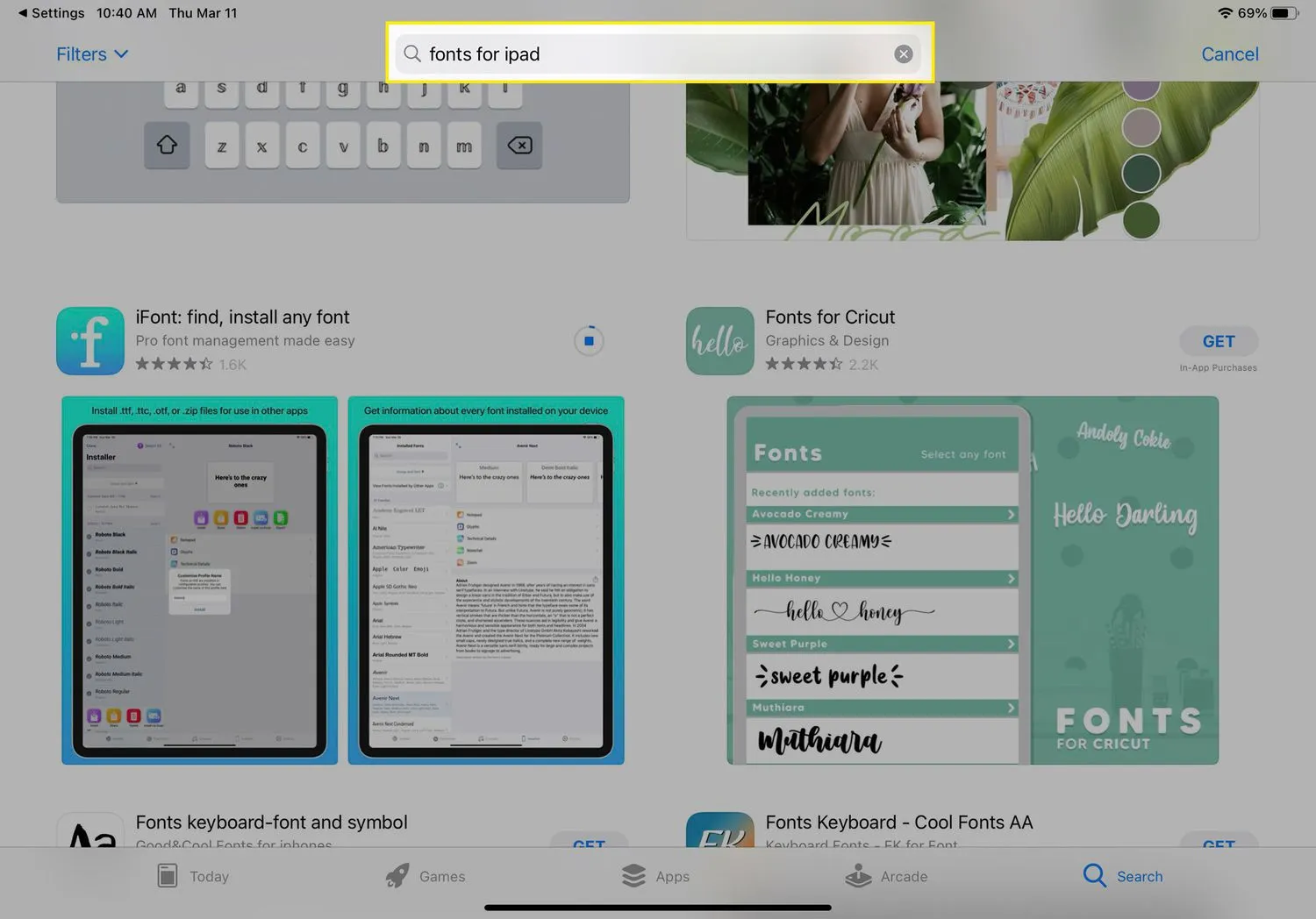
- Przeglądaj lub wyszukaj aplikację, aby znaleźć czcionkę, którą chcesz zainstalować na iPadzie. Gdy znajdziesz czcionkę, stuknij Zainstaluj.
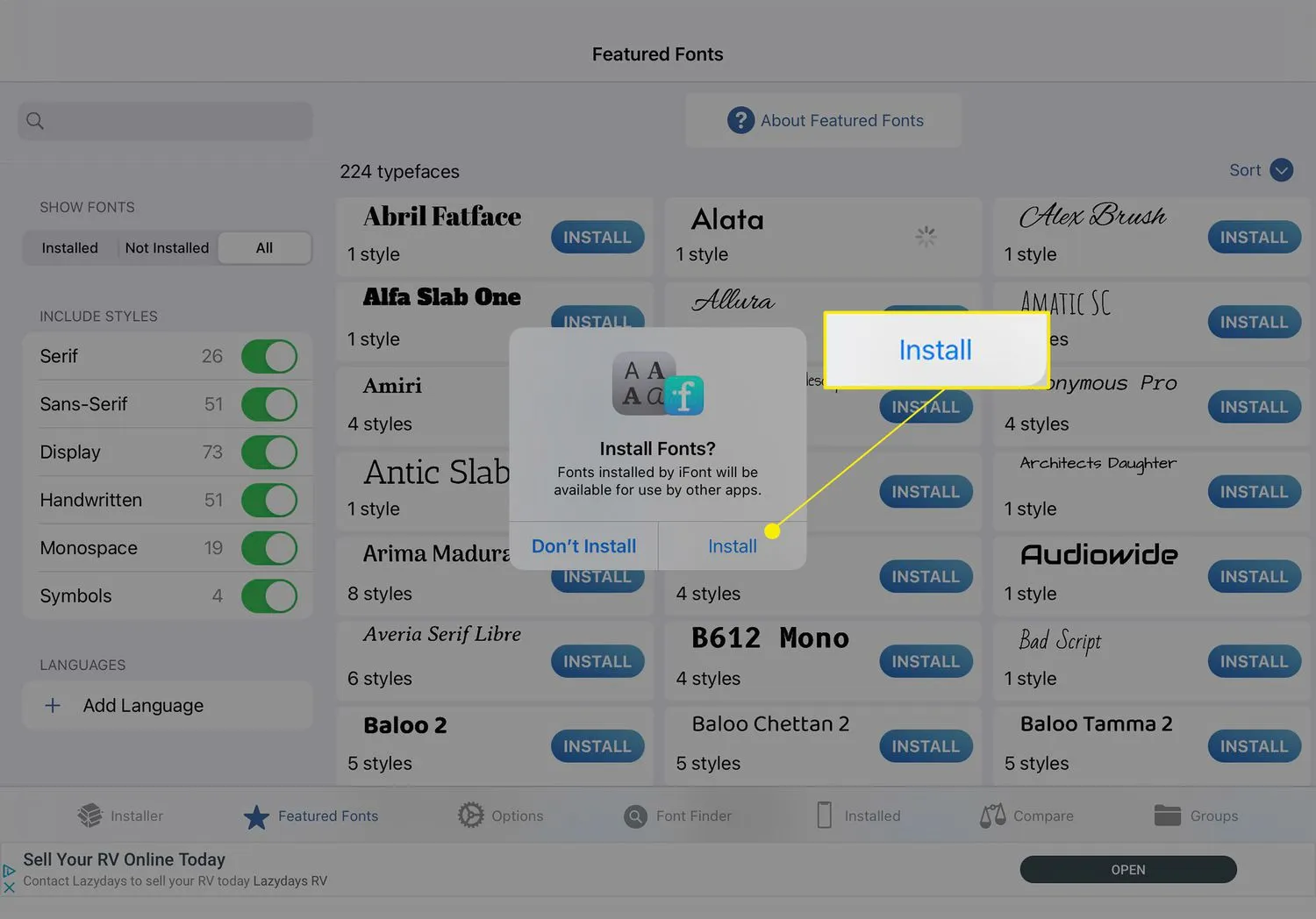 Ten artykuł został napisany przy użyciu iFont, ale istnieje wiele innych aplikacji do obsługi czcionek do wyboru. Dokładne kroki ich używania będą nieco inne.
Ten artykuł został napisany przy użyciu iFont, ale istnieje wiele innych aplikacji do obsługi czcionek do wyboru. Dokładne kroki ich używania będą nieco inne. - Potwierdź, że czcionki są zainstalowane na iPadzie, wybierając Ustawienia > Ogólne > Czcionki.
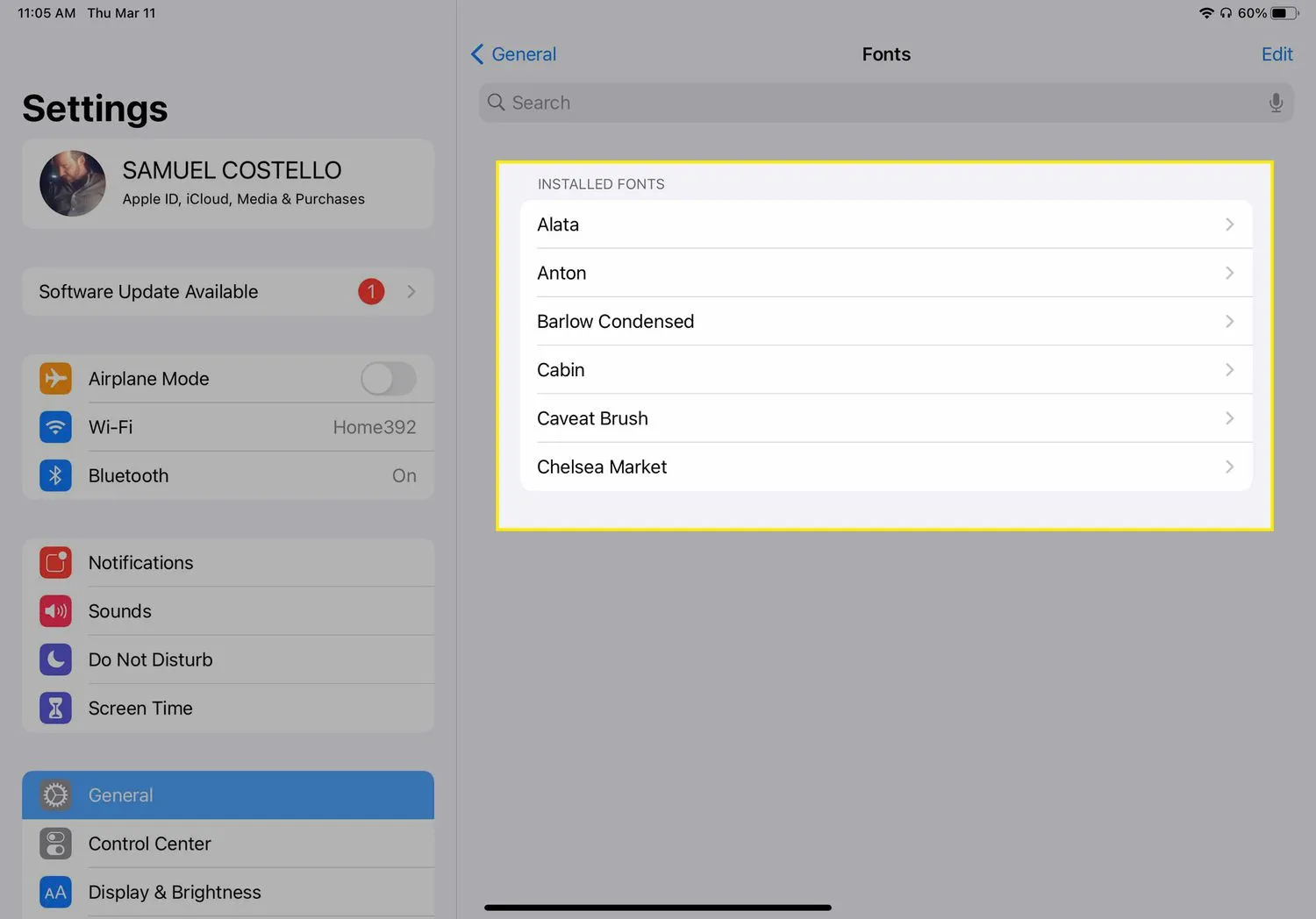
Jak pobierać czcionki na iPada z Internetu
Niektóre aplikacje czcionek są dostarczane z preinstalowanym zestawem czcionek. Niektóre dają również możliwość znalezienia innych czcionek online i pobrania ich. Ten proces jest nieco bardziej skomplikowany. Oto, co należy zrobić:
- W aplikacji czcionek przeglądaj lub przeszukuj sieć i wybierz czcionkę, którą chcesz pobrać do aplikacji czcionek.
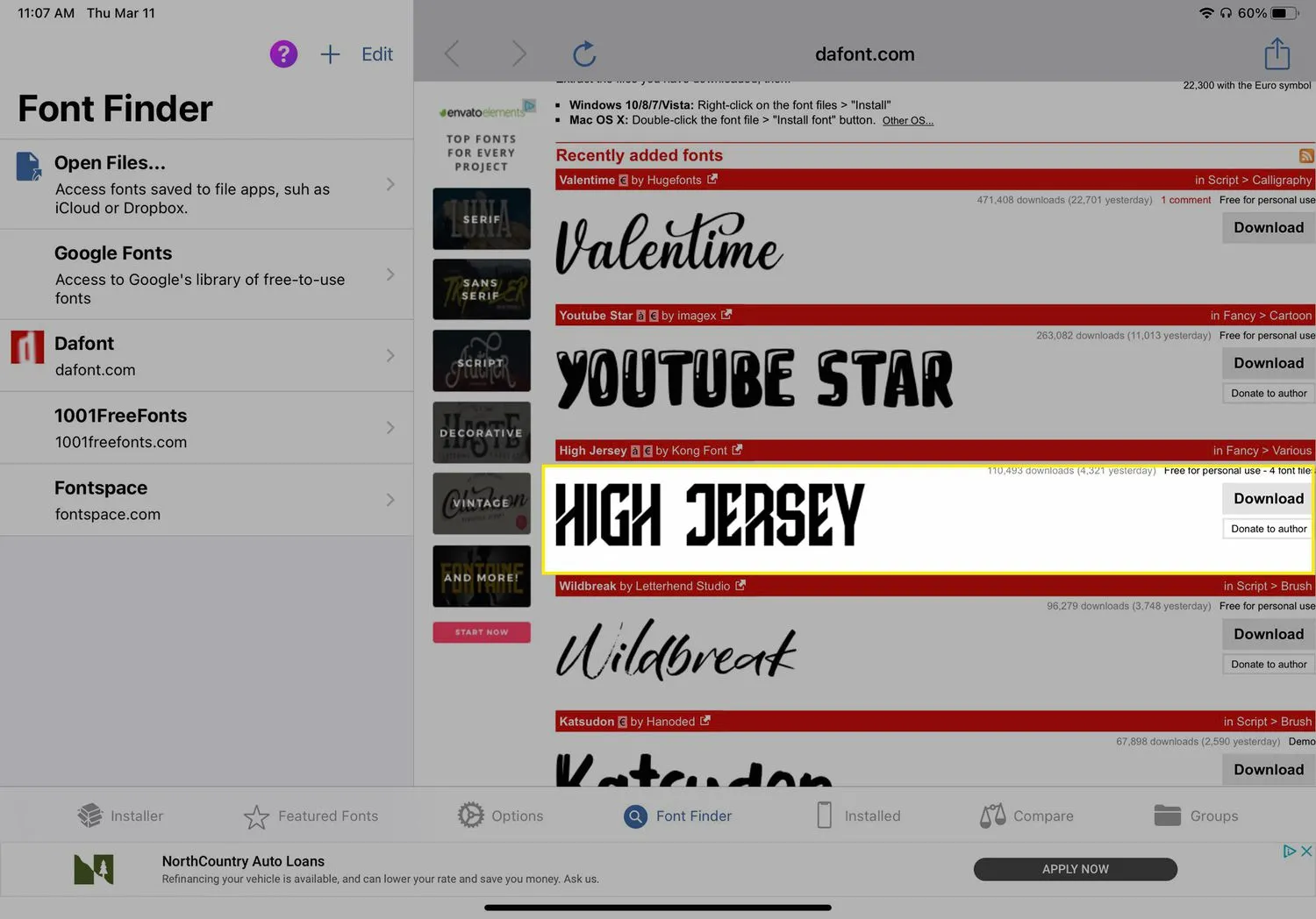
- Czcionka zostanie pobrana do Twojej aplikacji czcionek. Następnie musisz zainstalować go na swoim iPadzie. W tym przykładzie zrobimy to, wybierając opcję Importuj do iFont.
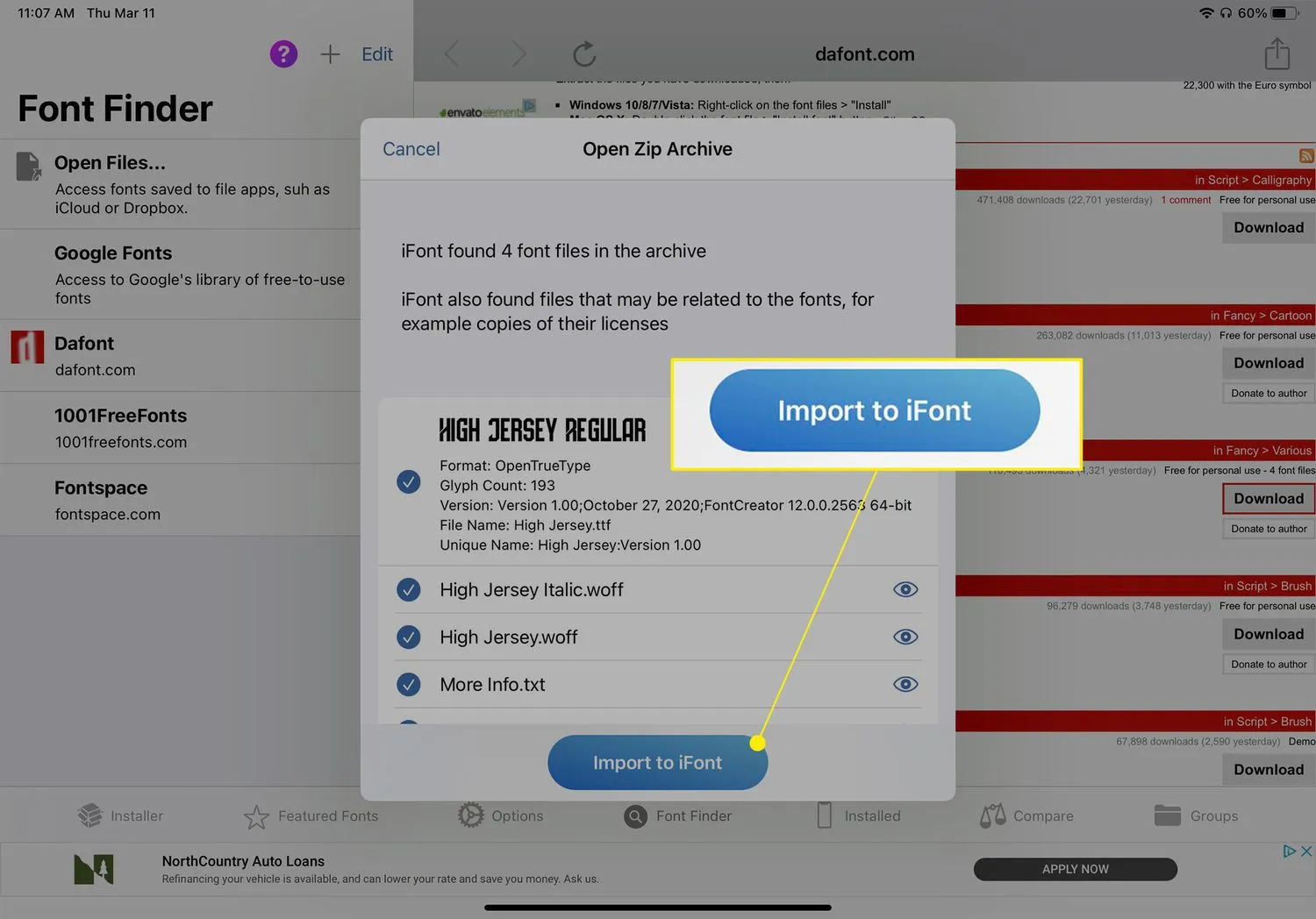
- Aby zainstalować czcionkę, musisz zainstalować tak zwany profil konfiguracji. Jest to plik preferencji, który włącza dodatkowe funkcje iPada.
Po pobraniu czcionki z Internetu i zaimportowaniu jej do iFont, musisz przejść do zakładki Instalator na dole i stuknąć Zainstaluj na pobranej czcionce.
- Postępuj zgodnie z instrukcjami wyświetlanymi na ekranie, aby zainstalować profil konfiguracji. W naszym przykładzie wybierzemy opcję Zezwalaj, aby umożliwić kontynuowanie instalacji.
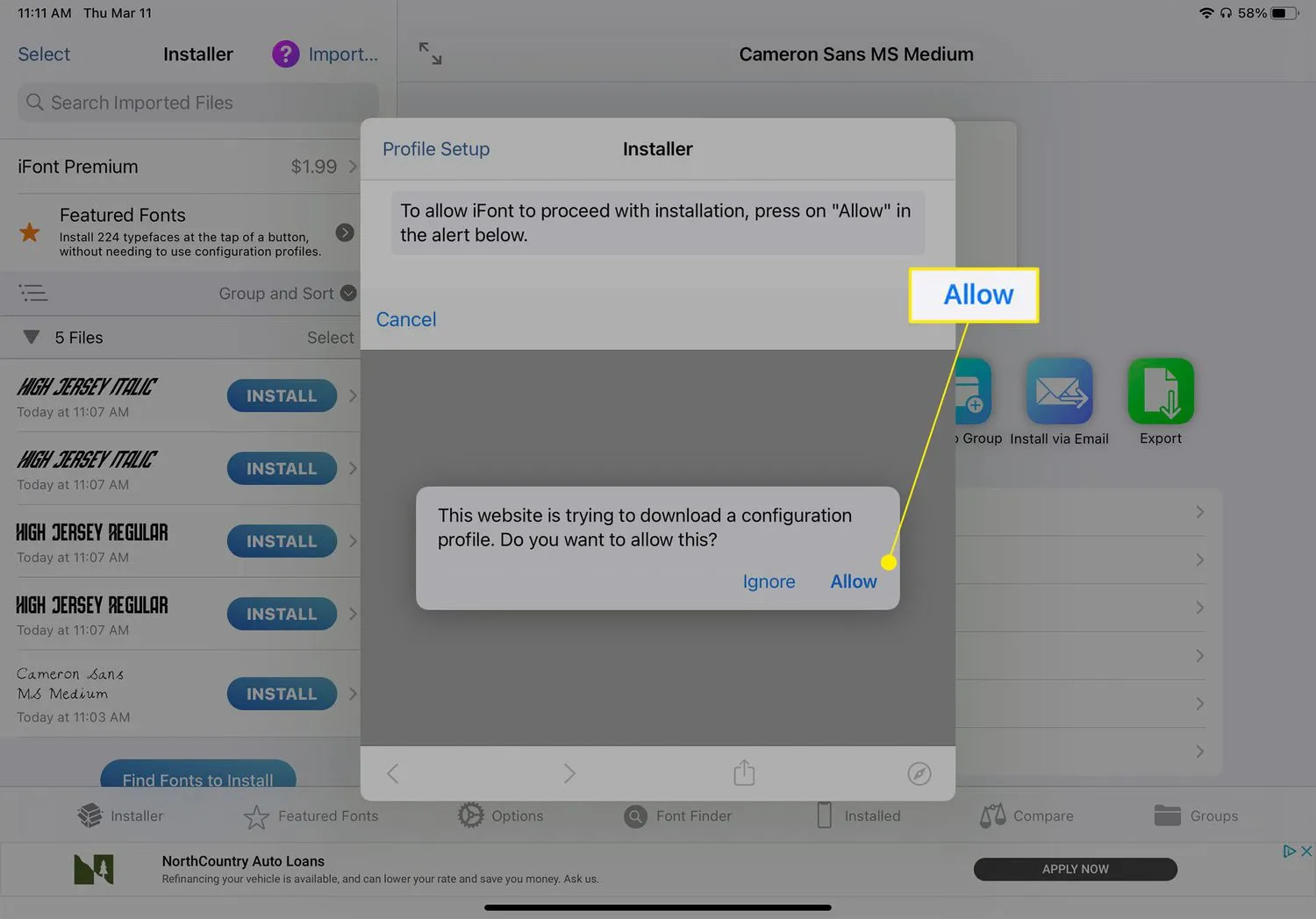
- Następnie przejdź do Ustawienia > Ogólne > Profile i stuknij nazwę profilu czcionki.
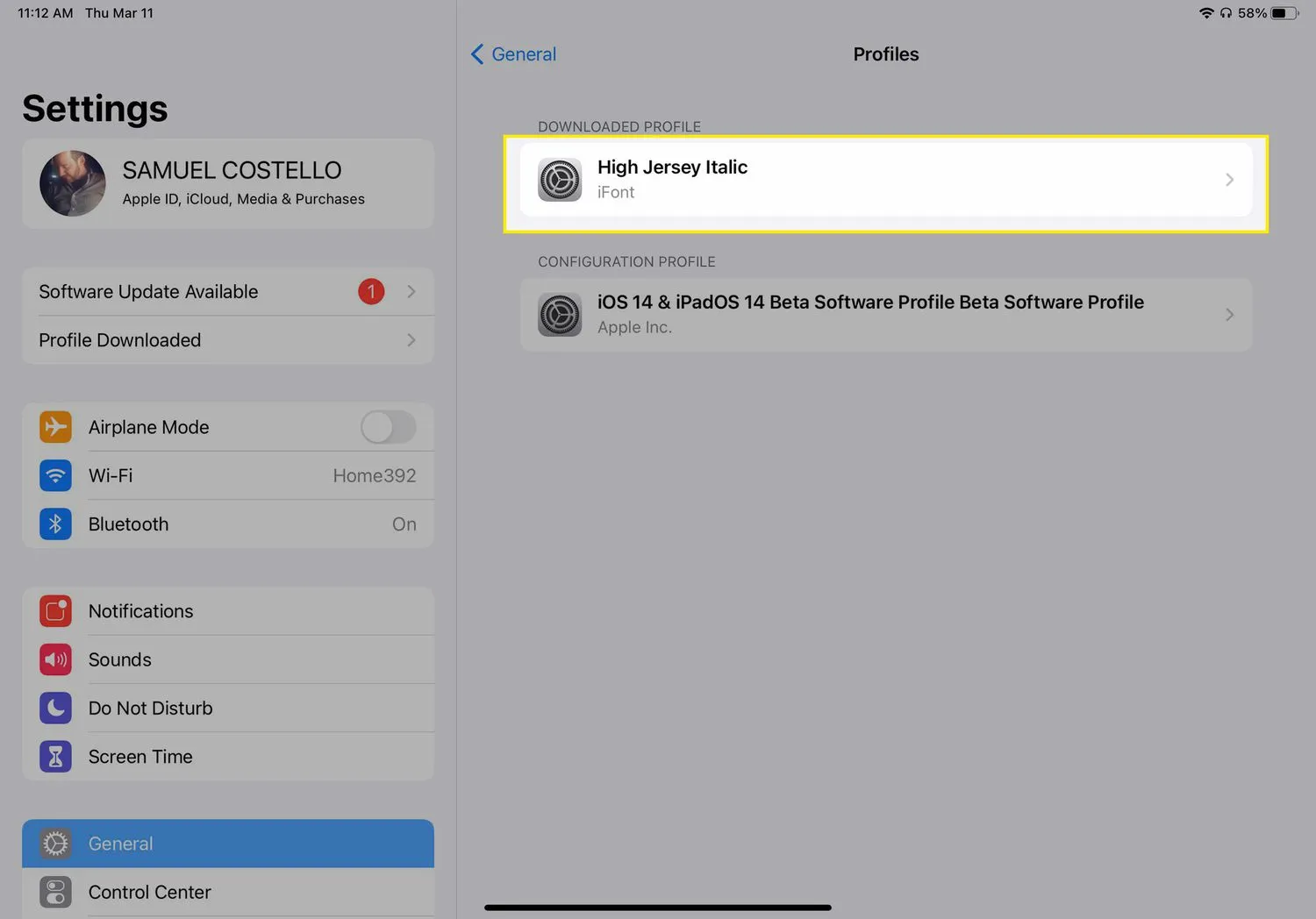
- Stuknij Instaluj, wprowadź kod dostępu, jeśli zostaniesz o to poproszony, a następnie ponownie stuknij Instaluj (Może Cię ostrzec, że ten profil jest niepodpisany. W porządku). Po wykonaniu tej czynności czcionka pobrana z Internetu jest gotowa do użycia na iPadzie.
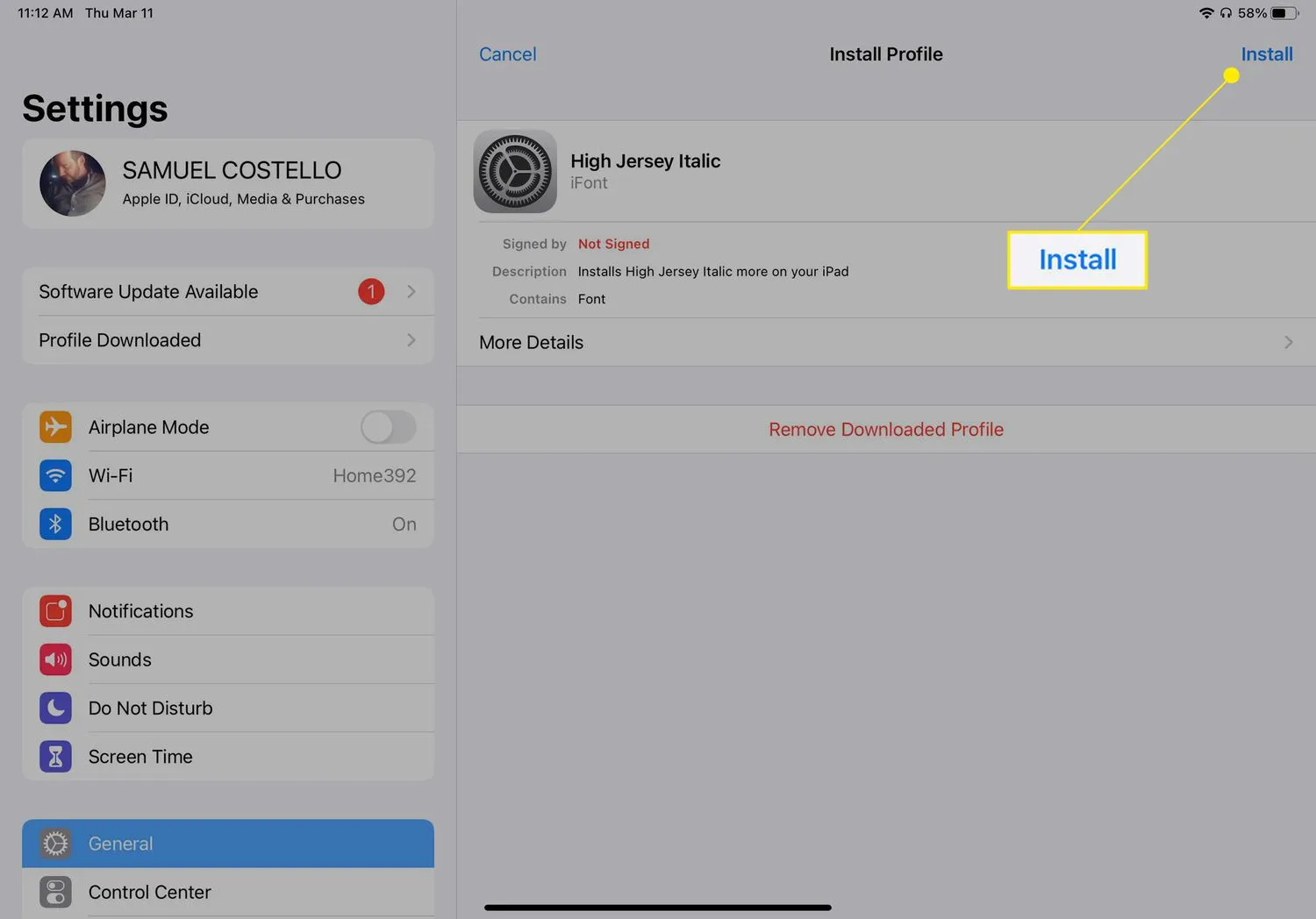
Jak używać czcionek na iPadzie
Po pobraniu nowych czcionek na iPada możesz zacząć ich używać w aplikacjach. Oto, co należy zrobić:
Chociaż możesz zmienić czcionki używane w aplikacjach Apple, takich jak Pages i Keynote, lub w aplikacjach innych firm Photoshop na iPada, nie możesz zmienić domyślnej czcionki systemowej używanej na iPadzie.
- Otwórz aplikację, której chcesz użyć.
- Poszukaj przycisku kontrolującego używaną czcionkę i dotknij go. Jeśli nie możesz znaleźć tego przycisku, prawdopodobnie aplikacja nie obsługuje niestandardowych czcionek.
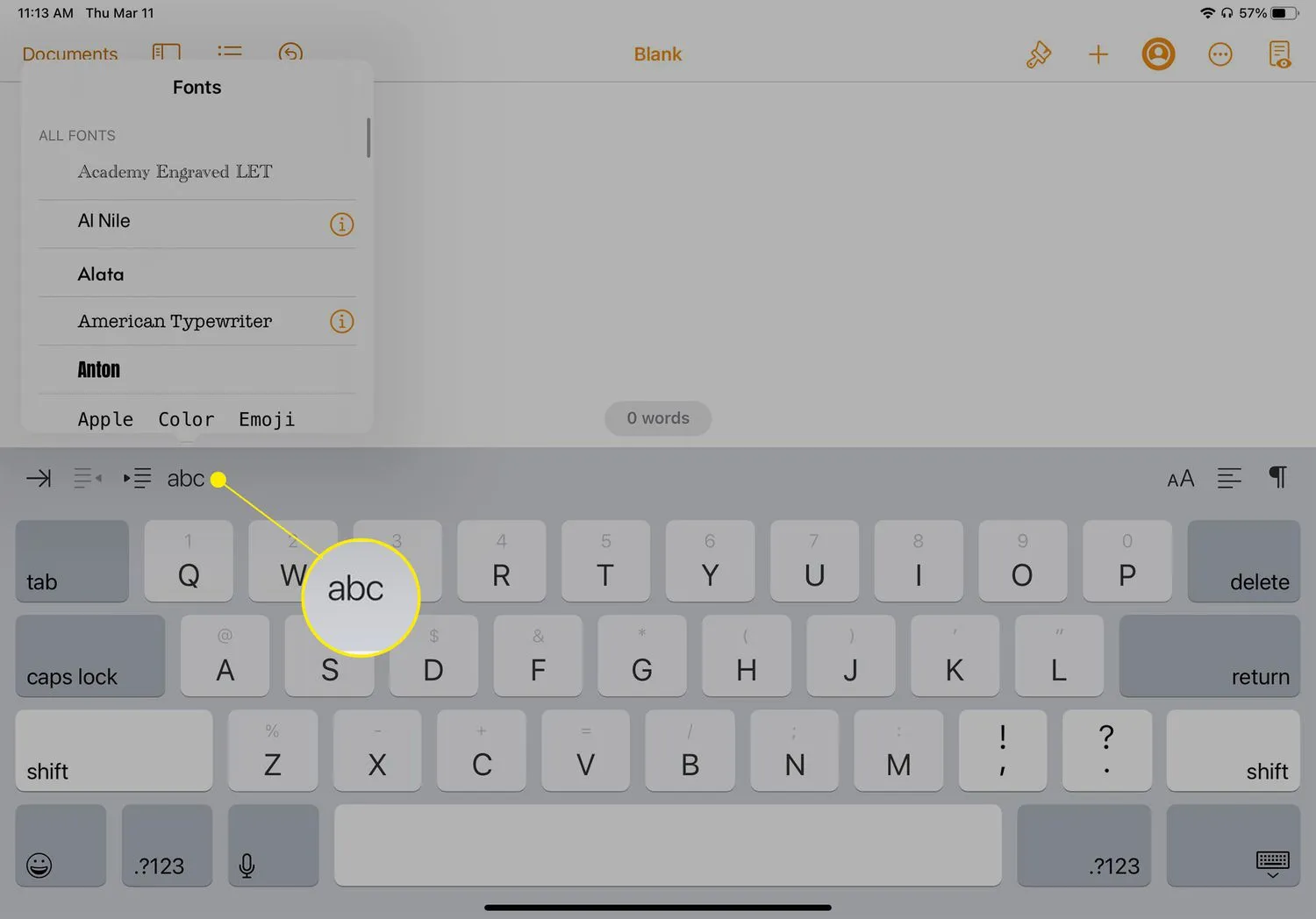
- Na liście czcionek stuknij nową czcionkę, której chcesz użyć.
- Wpisz żądany tekst, a pojawi się on w nowej czcionce.
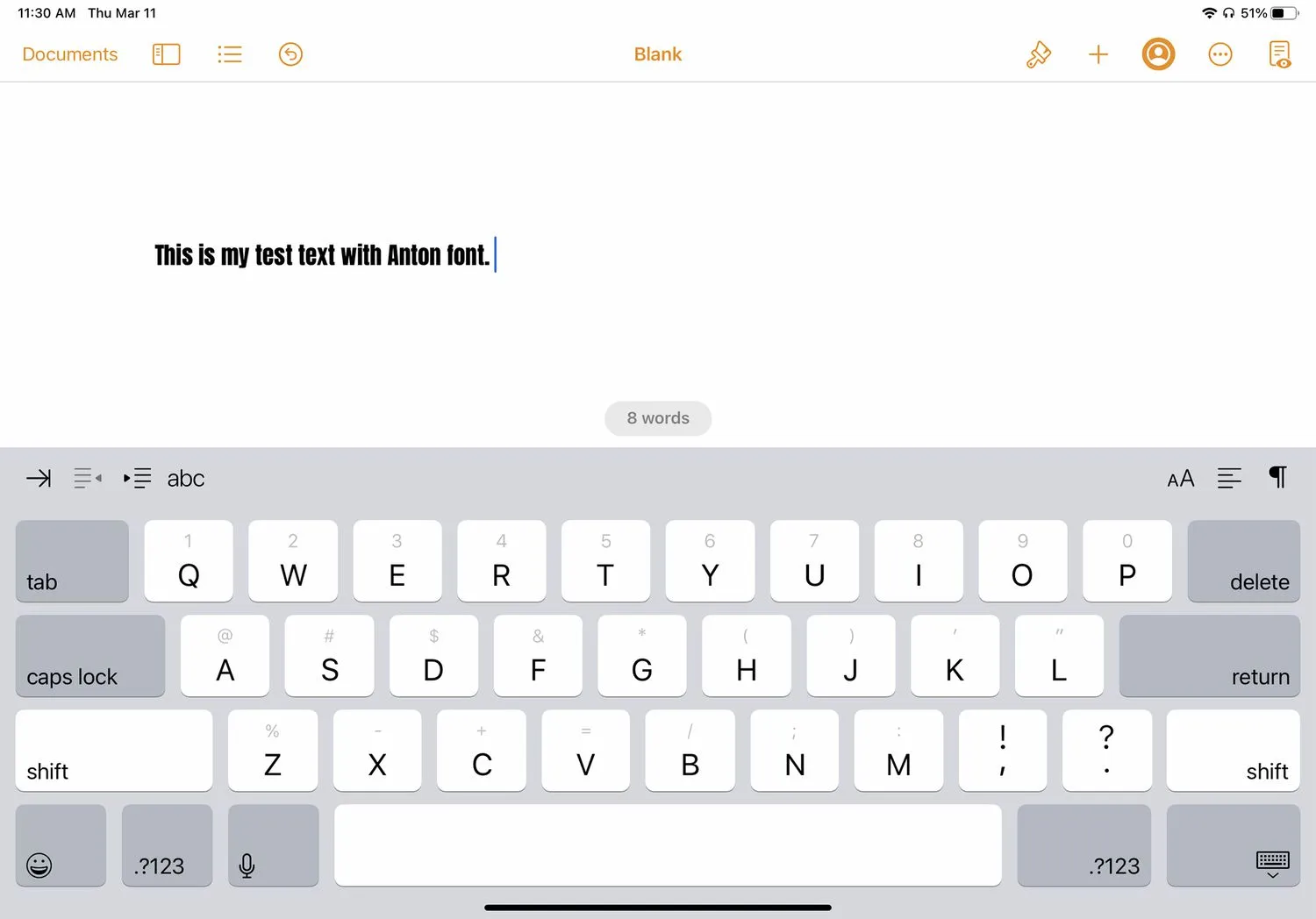
Jak usunąć czcionki z iPada
Usuwanie czcionek na iPadzie jest często łatwiejsze niż ich instalowanie. Oto, co należy zrobić.
- Przejdź do Ustawienia > Ogólne > Czcionki i dotknij Edytuj.
- Stuknij kółko obok każdej czcionki, którą chcesz usunąć, aby ją wybrać.
- Stuknij Usuń, a czcionki zostaną usunięte.
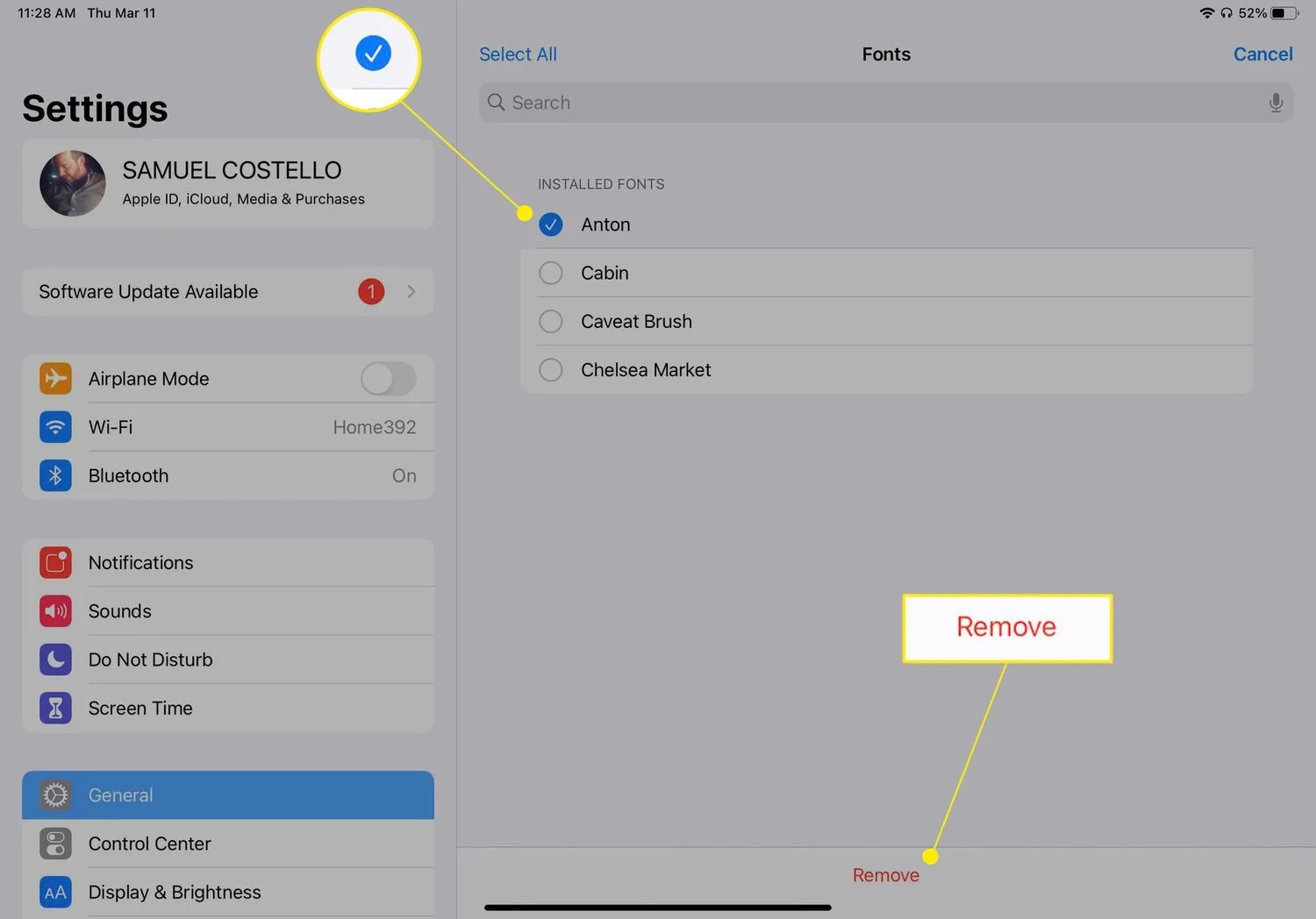
- Jeśli czcionka, którą chcesz usunąć, została pobrana z Internetu i wymagała zainstalowania profilu konfiguracji, aby z niej korzystać, kroki są nieco inne. W takim przypadku przejdź do Ustawienia > Ogólne > Profile, stuknij profil, a następnie stuknij Usuń profil.



Dodaj komentarz